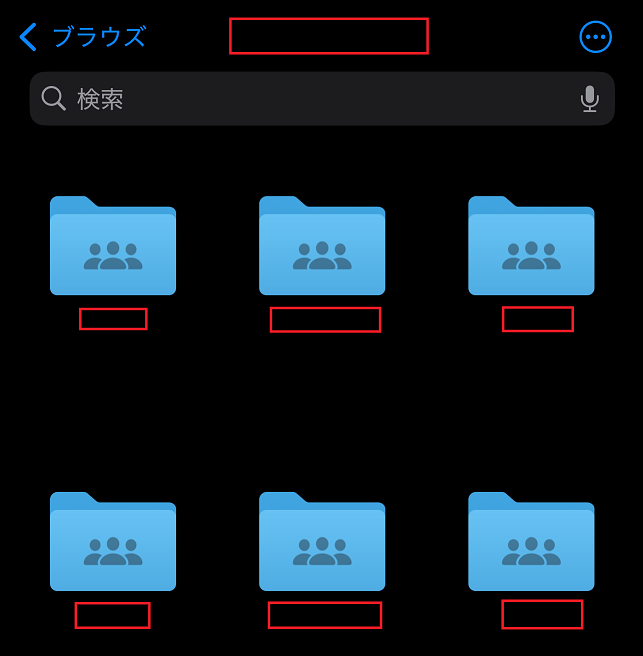ファイルアプリ
MacとはAirDropを使用して簡単にファイルのやり取りができますが、ファイルアプリを使用することでWindowsなど別のパソコンに接続してファイル操作を行うことができます。
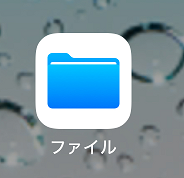
1.ファイルアプリを起動します。
右上の[...]アイコンをタップし、表示されたメニューから[サーバへ接続]をタップします。
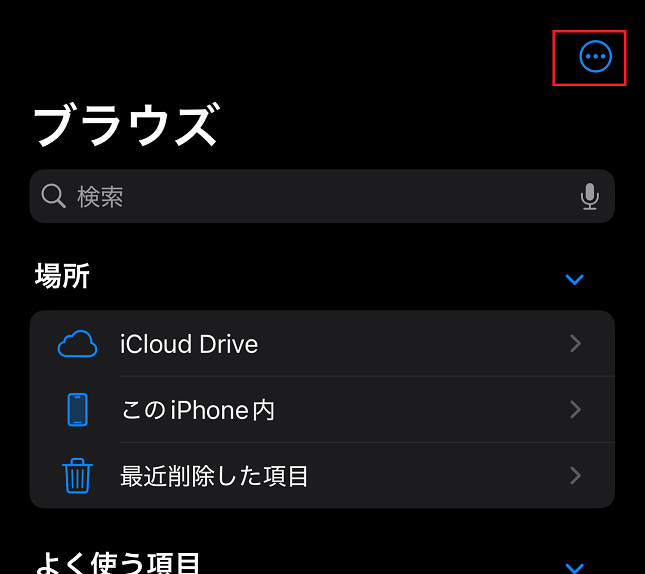
2.サーバの情報を入力
サーバ欄にsmb://に続けて接続したいWindowsパソコンのコンピュータ名またはIPアドレスを入力します。
※癖でsmb://から始めていますが、無くても大丈夫です。
入力したら右上の[接続]ボタンが有効になるのでタップします。
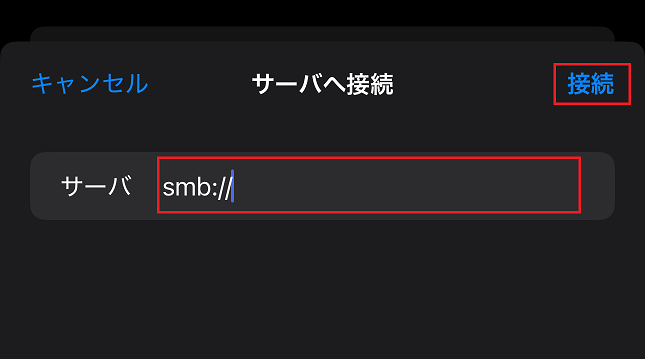
3.ユーザの情報を入力
[ユーザの情報]で[登録ユーザ]を選択し、ユーザ名とパスワードを入力します。
ユーザ情報を入力すると右上の[次へ]ボタンが有効になるのでタップします。
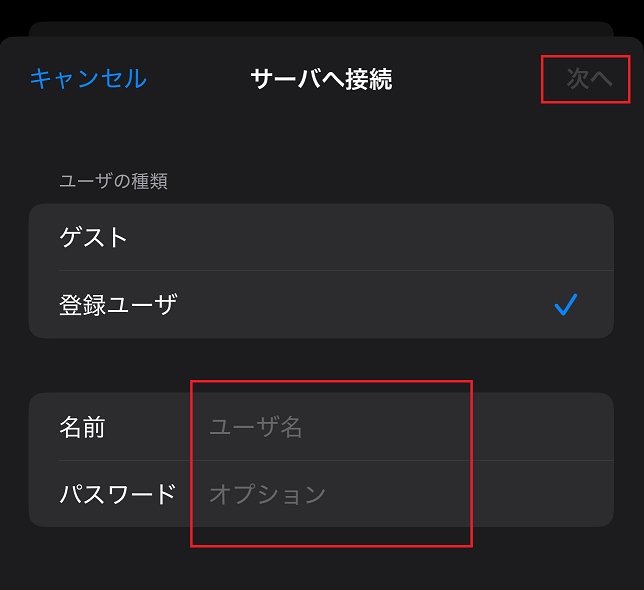
4.共有フォルダ一覧が表示されます
目的のファイルを見つけたら、アイコンを長押しすることで可能な操作がメニュー表示されます。